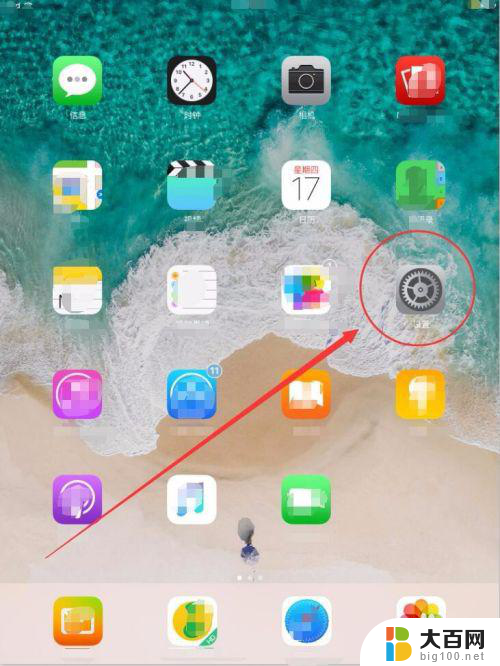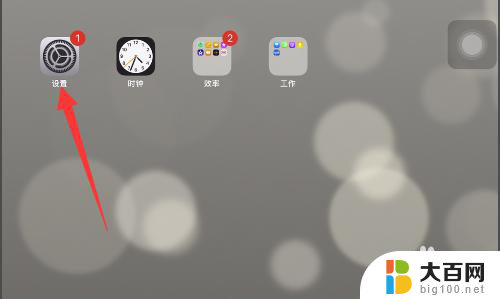ipad的键盘怎么连接 iPad蓝牙键盘连接教程
更新时间:2024-02-04 08:45:51作者:xiaoliu
在现代科技的快速发展下,iPad已经成为了人们生活中必不可少的电子设备之一,不仅可以用来浏览网页、观看视频,还可以用来处理办公事务和进行创作。对于一些需要频繁输入文字的用户来说,iPad的虚拟键盘可能会显得不够方便。为了解决这个问题,很多人选择了使用iPad蓝牙键盘。iPad的键盘又该如何连接呢?下面我们就来详细了解一下iPad蓝牙键盘的连接方法。
步骤如下:
1.打开平板电脑,在主界面中选择设置选项。
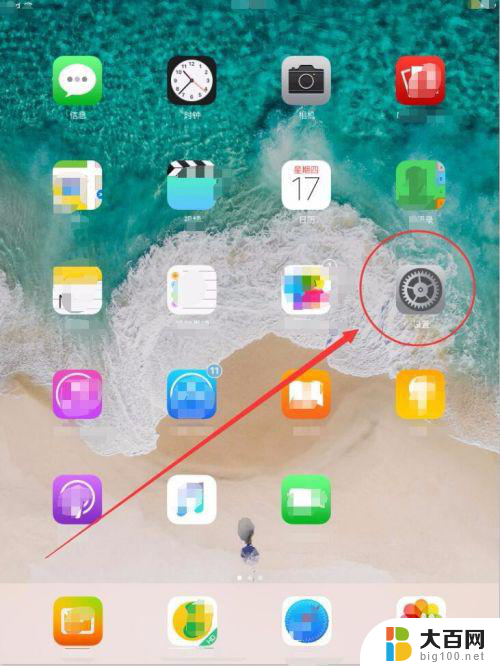
2.设置窗口中,选择蓝牙选项。
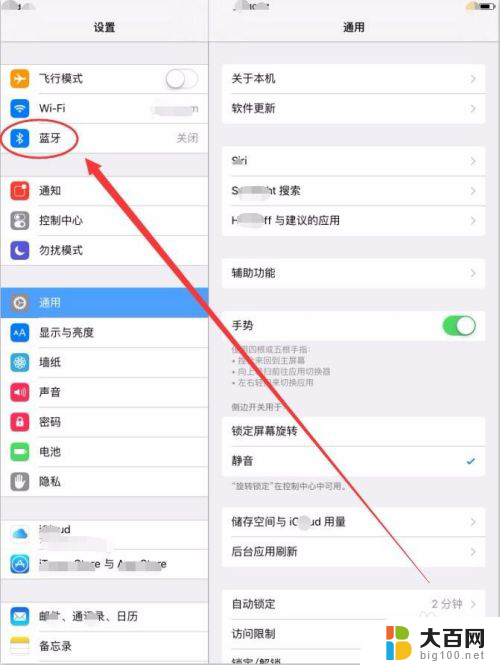
3.右侧蓝牙界面中,打开蓝牙开关。
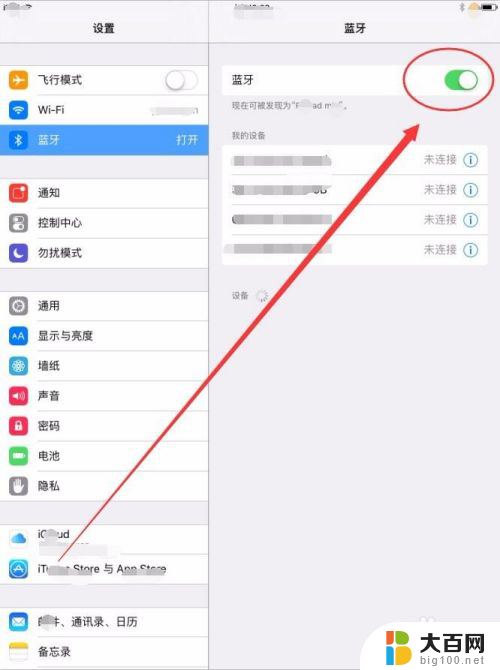
4.打开蓝牙键盘背面的开关,打开键盘上的蓝牙。

5.蓝牙窗口的设备栏中,会出现需连接的蓝牙键盘名称,点击该设备。
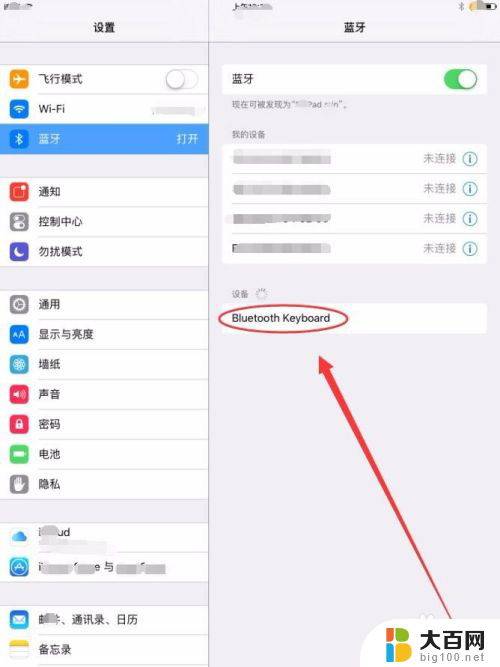
6.接着,会在平板上提示,要求在键盘上输入一个四位的代码。
在键盘上按要求输入四位代码,按下回车键。
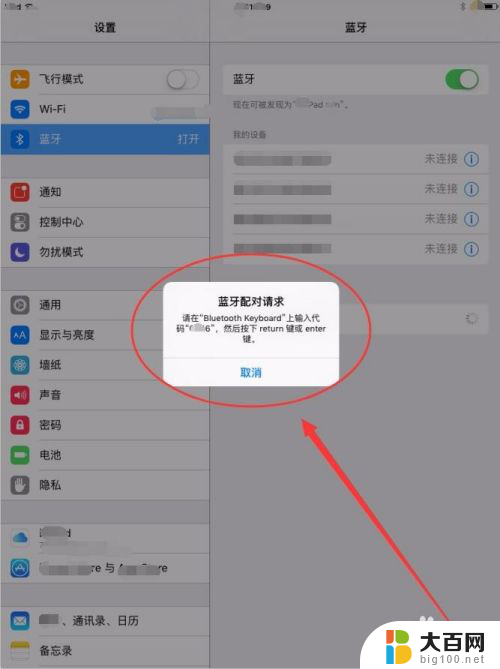
7.蓝牙界面中,会提示已连接到蓝牙键盘。说明键盘与iPad连接成功。
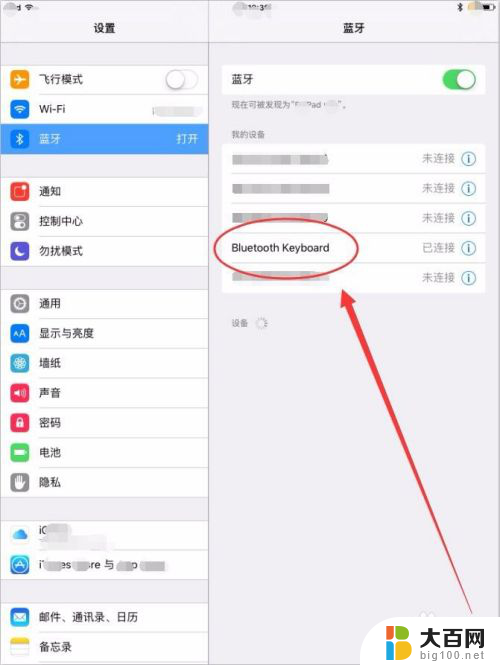
8.打开任意一个编辑软件,我们可以用键盘在其中自由的输入文本了。
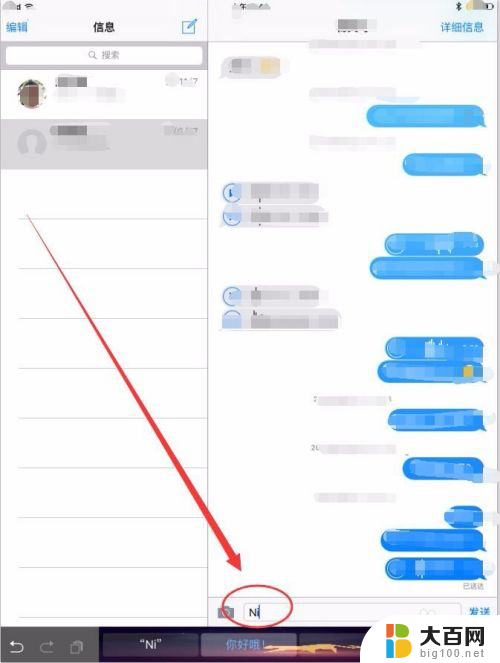
以上就是连接iPad键盘的步骤,如果你遇到这个问题,可以尝试按照我的方法来解决,希望对大家有所帮助。